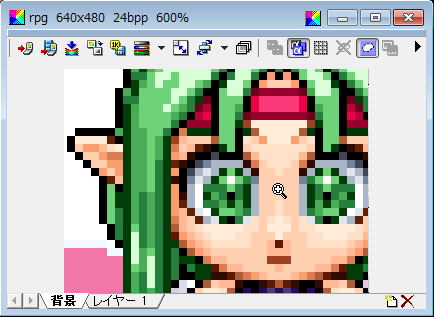
▲ズームモード
編集ウィンドウは、編集中のイメージを「5%までの縮小状態」から「1600%までの拡大状態」まで自由に倍率を切り替えて表示することができます。
表示倍率を切り替えて拡大・縮小表示をするには、以下の操作を行います。
| ズームイン | ズームアウト | |
|---|---|---|
| メインメニュー | [表示]-[ズームイン]を選ぶ |
[表示]-[ズームアウト]を選ぶ
|
| ツールバー |
|
|
| キーボード |
[Ctrl]+[+]
|
[Ctrl]+[-]
|
| マウスホイール |
イメージ上で[Ctrl]+ホイール
|
|
| ズームモード中 |
イメージ上で左クリック
|
イメージ上で右クリック
イメージ上で[Ctrl]+左クリック
|
「ズームモード」は、編集ウィンドウ上でマウスを操作することにより、表示倍率を切り替えるモードです。モードを切り替えるには、「編集モードウィンドウ」を操作します。
編集ウィンドウのサイズを自動的に合わせる
イメージの表示倍率を変えたとき、初期設定では編集ウィンドウのサイズは変化しません。また、[Alt]キーを押しながらイメージの表示倍率を変えたときは、拡大・縮小したイメージに合わせてウィンドウサイズが変化します。
これを逆に、[Alt]キーを押している間だけ編集ウィンドウのサイズが変化しないようにするには、メインメニューから[設定]-[環境設定]を選び、[環境設定 – 基本動作]ダイアログの[ズームのときにウィンドウサイズを変えない]をOFFにします。
表示倍率を自由に指定する
メインメニューから[表示]-[任意倍率の指定]を選ぶと、表示倍率を一覧から選ぶか、または数値を入力しての任意の表示倍率にすることができます。
表示倍率の初期値を設定する
画像を開くとき、初期設定では100%(原寸)で表示されます。これを変えるには、メインメニューから[設定]-[環境設定]を選び、[環境設定 – 基本動作]ダイアログの[画像を開いたときの表示倍率]で設定します。
グリッド点
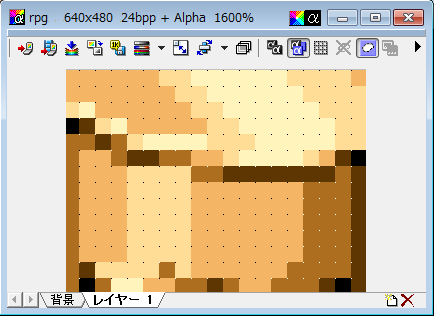
▲グリッド点
1600%拡大表示時は、各ピクセルの左上部に「グリッド点」が表示されます。これは、ピクセルの区切りを見やすくするための表示です。
グリッド点とは別に、格子状の「グリッド」を任意の表示倍率で表示することができます。
縮小時にウィンドウの左上に表示する
イメージを縮小して編集ウィンドウのサイズより小さくなったとき、初期設定ではウィンドウの中央にイメージを表示します。左上に表示するようにするには、メインメニューから[設定]-[環境設定]を選び、[環境設定 – 基本動作]ダイアログの[イメージをウィンドウの中央に表示する]をOFFにします。
複数の編集ウィンドウの表示倍率を同時に変更する
一つの編集ウィンドウの表示倍率を変更したとき、同時に別のウィンドウの表示倍率も変更することができます。減色前後のイメージの比較をするときなどに便利です。
キーボード操作
| [Ctrl]+[+]・[-] | ズームイン・アウトします。 |
|---|---|
| [Ctrl]+[Alt]+[+]・[-] | ズームイン・アウトし、ウィンドウサイズを調整します。 |
| [Ctrl]+ホイール | ズームイン・アウトします。 |
| [Ctrl]+[Alt]+ホイール | ズームイン・アウトし、ウィンドウサイズを調整します。 |
